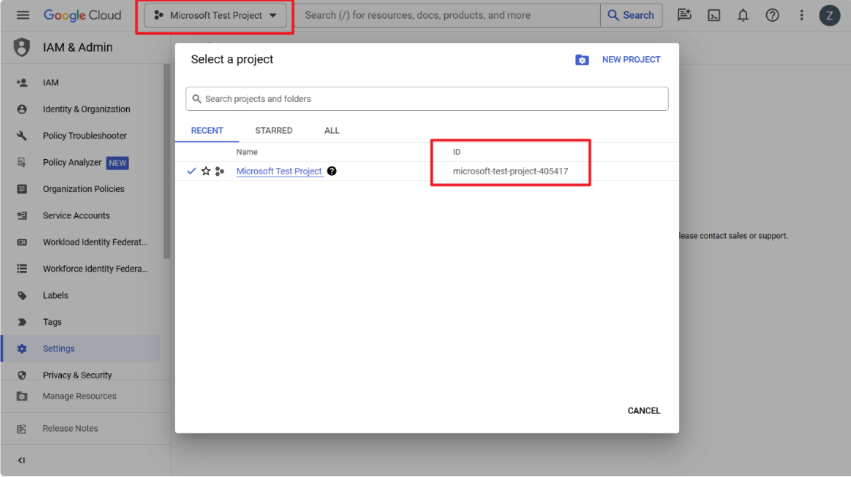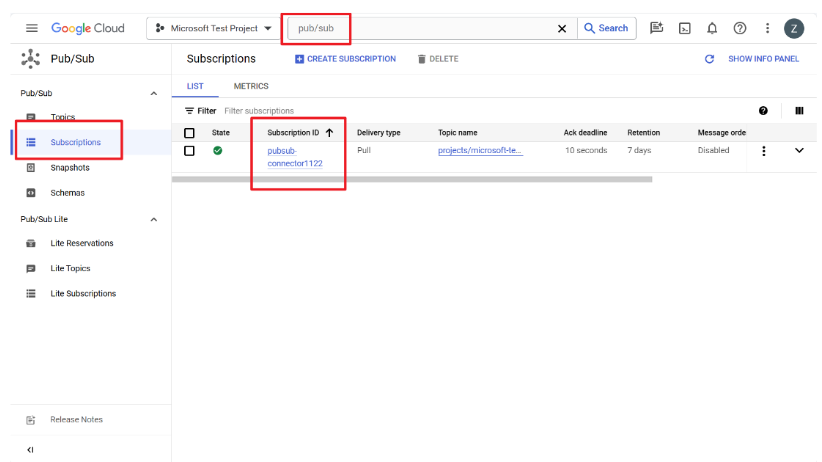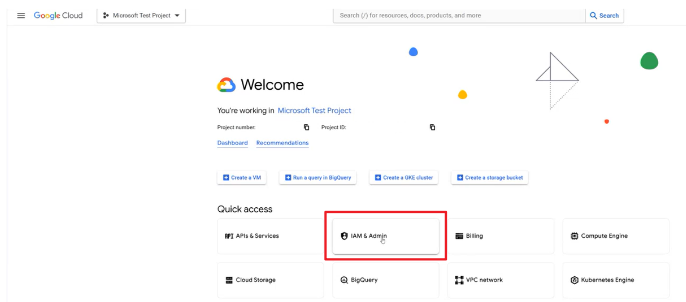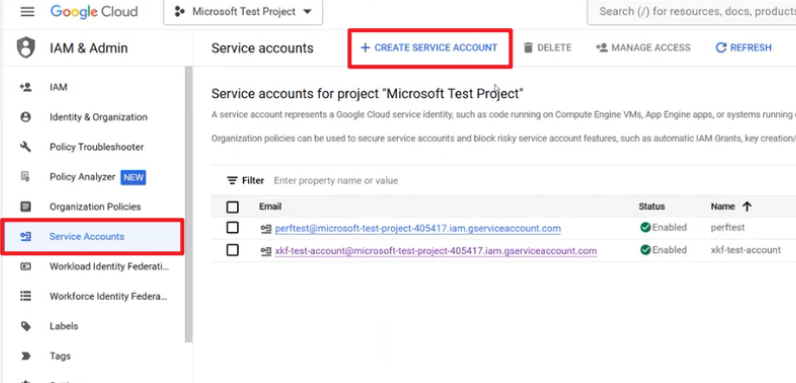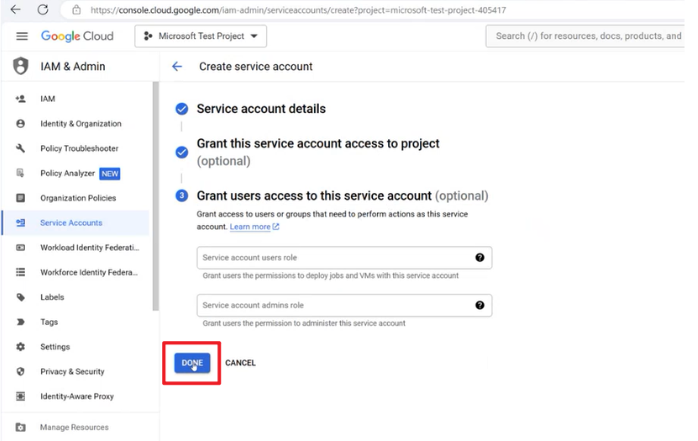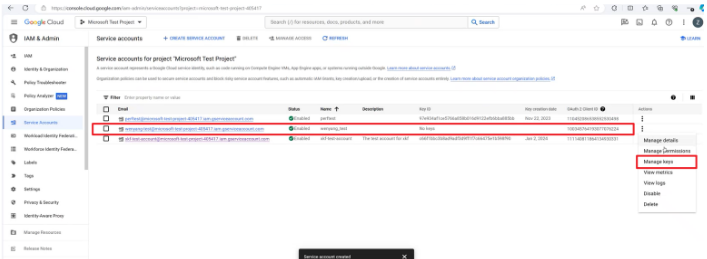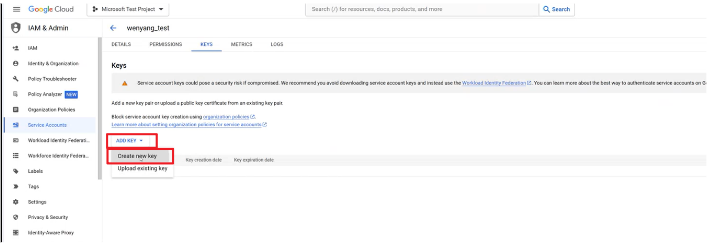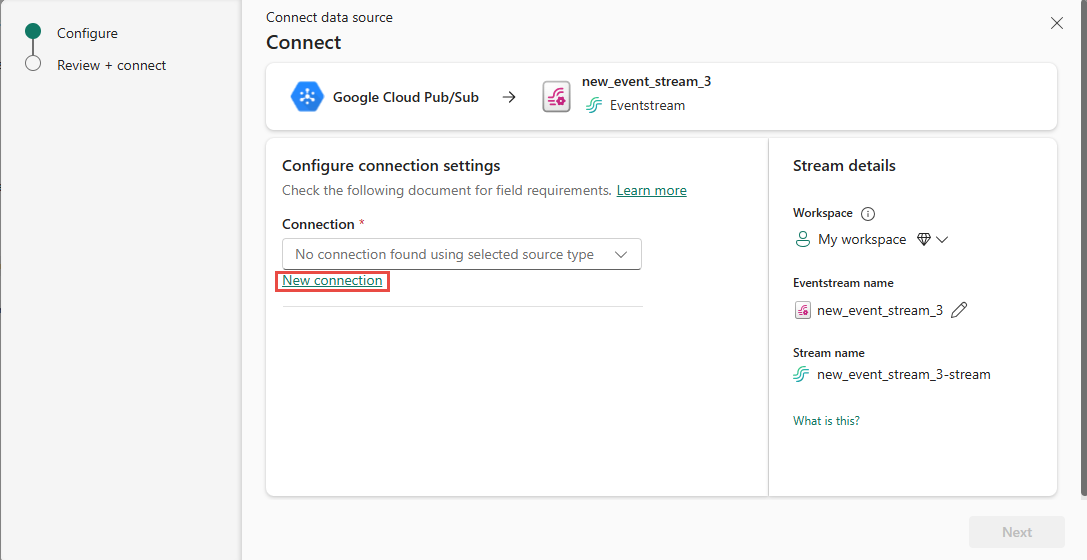Google Cloud Pub/Sub에서 실시간 허브로 이벤트 가져오기
이 문서에서는 Fabric 실시간 허브에서 이벤트 원본으로 Google Cloud Pub/Sub를 추가하는 방법을 설명합니다. Google Pub/Sub는 스트림 또는 이벤트를 게시하고 구독할 수 있는 메시징 서비스입니다.
필수 조건
- 패브릭 용량 라이선스 모드(또는 참가자 이상의 권한이 있는 평가판 라이선스 모드)의 작업 영역에 액세스합니다.
- Pub/Sub 서비스를 사용하도록 설정된 Google Cloud 계정. 필요한 권한이 있는 역할을 선택해야 합니다.
Google Cloud Pub/Sub에서 연결 정보 가져오기
Google Cloud에서 다음 정보를 수집합니다.
- 프로젝트 ID
- 구독 ID
- 서비스 계정 키
Google Cloud Console에서 프로젝트 ID를 가져옵니다.
Google Cloud Pub/Sub의 구독 페이지에서 구독 ID를 가져옵니다.
서비스 계정 키를 가져옵니다.
데이터 원본 페이지
Microsoft Fabric에 로그인합니다.
왼쪽 탐색 모음에서 실시간을 선택합니다.
실시간 허브 페이지의 왼쪽 탐색 메뉴에 있는 연결에서 + 데이터 원본을 선택합니다. 오른쪽 위 모서리에 있는 + 데이터 원본 연결 단추를 선택하여 모든 데이터 스트림 또는 내 데이터 스트림 페이지에서 데이터 원본 페이지로 가져올 수도 있습니다.
Google Cloud Pub/Sub를 원본으로 추가
데이터 원본 페이지에서 Google Cloud Pub/Sub를 선택합니다.
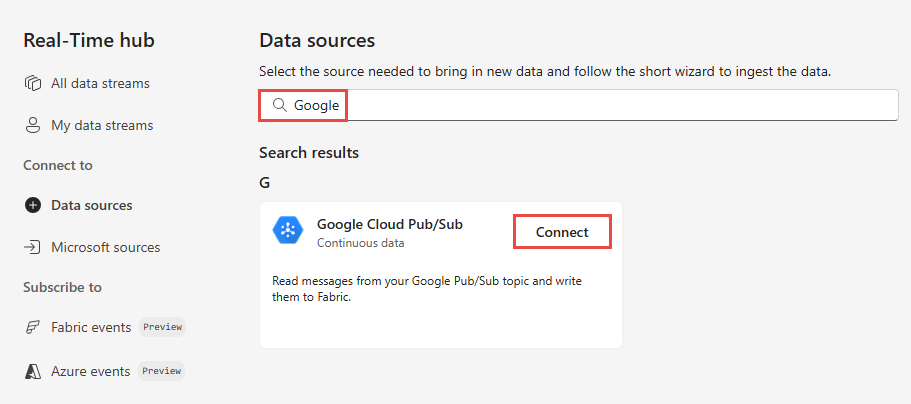
연결 페이지에서 새 연결을 선택합니다.
연결 설정 섹션에서 프로젝트 ID를 지정합니다.
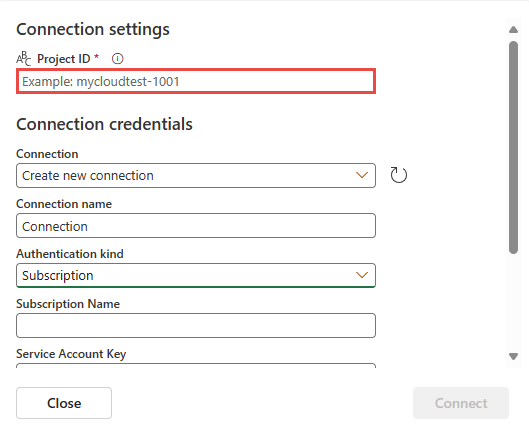
연결 자격 증명 섹션에서 다음 단계를 수행합니다.
기존 연결을 선택하거나 기본값인 새 연결 만들기를 유지합니다.
구독 이름의 경우 Google Cloud Pub/Sub 페이지에서 적어둔 구독의 이름을 입력합니다.
서비스 계정 키의 경우 Google Cloud Console에서 적어둔 서비스 계정 키를 입력합니다.
연결을 선택합니다.
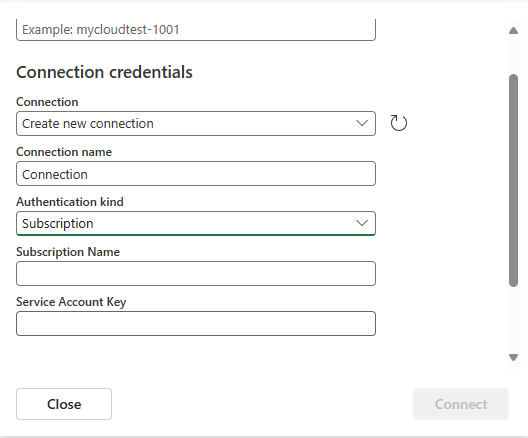
연결 페이지에서 새 원본의 원본 이름과 주제 이름을 입력합니다.
- 원본 이름 - 이 원본의 이름을 지정합니다.
- 주제 이름 - 모든 문자열일 수 있습니다.
페이지 아래쪽의 다음을 선택합니다.
검토 + 연결 페이지에서 요약을 검토하고 원본 만들기를 선택합니다.
데이터 스트림 세부 정보 보기
- 검토 + 연결 페이지에서 이벤트 스트림 열기를 선택하면 선택한 Google Cloud Pub/Sub를 원본으로 사용하여 만든 이벤트 스트림이 열립니다. 마법사를 닫으려면 페이지의 오른쪽 위 모서리에서 닫기 또는 X*를 선택합니다.
- 실시간 허브에서 내 데이터 스트림을 선택합니다. 새 데이터 스트림을 보려면 페이지를 새로 고칩니다. 자세한 단계는 Fabric 실시간 허브에서 데이터 스트림의 세부 정보 보기를 참조하세요.
관련 콘텐츠
데이터 스트림을 사용하는 방법에 대한 자세한 내용은 다음 문서를 참조하세요.